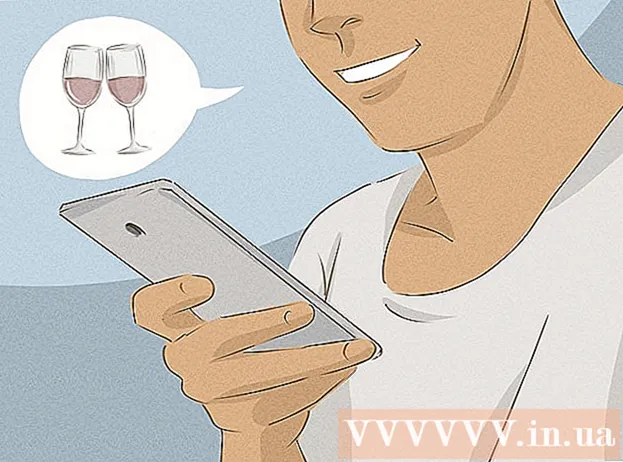लेखक:
Frank Hunt
निर्माण की तारीख:
18 जुलूस 2021
डेट अपडेट करें:
1 जुलाई 2024

विषय
यह लेख आपको दिखाएगा कि Viber पर एक समूह चैट कैसे बनाई जाए। Viber संदेश और कॉल भेजने के लिए सामान्य मोबाइल नेटवर्क के बजाय एक इंटरनेट कनेक्शन का उपयोग करता है। इसका मतलब है कि आप असीमित संख्या में संदेश भेज सकते हैं और किसी को असीमित संख्या में मिनटों के लिए नेटवर्क लागत का भुगतान किए बिना कॉल कर सकते हैं। Viber के साथ आप एक ही समय में एक ही चैट विंडो में कई लोगों के साथ संवाद कर सकते हैं। आप समुदाय नामक एक सार्वजनिक समूह चैट भी बना सकते हैं।
कदम बढ़ाने के लिए
2 की विधि 1: एक समूह चैट बनाएं
 Viber खोलें। यह एक बैंगनी आइकन है जिसमें एक भाषण बुलबुले में टेलीफोन की छवि है। Viber खोलने के लिए अपने फ़ोन की एप्लिकेशन स्क्रीन पर आइकन टैप करें।
Viber खोलें। यह एक बैंगनी आइकन है जिसमें एक भाषण बुलबुले में टेलीफोन की छवि है। Viber खोलने के लिए अपने फ़ोन की एप्लिकेशन स्क्रीन पर आइकन टैप करें।  टैब दबाएं चैट. यह स्क्रीन के निचले दाएं कोने में है। इसमें एक आइकन है जो बैंगनी भाषण बुलबुले जैसा दिखता है। यह आपके चैट की सूची लाएगा।
टैब दबाएं चैट. यह स्क्रीन के निचले दाएं कोने में है। इसमें एक आइकन है जो बैंगनी भाषण बुलबुले जैसा दिखता है। यह आपके चैट की सूची लाएगा।  नया चैट आइकन टैप करें। एंड्रॉइड पर, यह केंद्र में एक भाषण बुलबुले के साथ बैंगनी बटन है। IPhone और iPad पर, यह शीर्ष दाएं कोने में पेंसिल और पेपर आइकन है।
नया चैट आइकन टैप करें। एंड्रॉइड पर, यह केंद्र में एक भाषण बुलबुले के साथ बैंगनी बटन है। IPhone और iPad पर, यह शीर्ष दाएं कोने में पेंसिल और पेपर आइकन है। - मौजूदा चैट को समूह चैट में बदलने के लिए, चैट मेनू में चैट को दबाएं, फिर एंड्रॉइड के ऊपरी दाएं कोने में तीन-डॉट आइकन ('⋮'), या आईफोन और आईपैड के शीर्ष पर संपर्क का नाम। फिर "वर्तमान संपर्क] के साथ एक समूह चैट बनाएं" दबाएं।
 दबाएँ नया समूह. यह "नया चैट" मेनू में पहला विकल्प है। यह आपकी संपर्क सूची प्रदर्शित करेगा।
दबाएँ नया समूह. यह "नया चैट" मेनू में पहला विकल्प है। यह आपकी संपर्क सूची प्रदर्शित करेगा।  उन लोगों का चयन करें जिन्हें आप समूह चैट में जोड़ना चाहते हैं। अपनी "संपर्क सूची" में, उन लोगों के नाम दबाएं जिन्हें आप उन्हें चुनने के लिए जोड़ना चाहते हैं।
उन लोगों का चयन करें जिन्हें आप समूह चैट में जोड़ना चाहते हैं। अपनी "संपर्क सूची" में, उन लोगों के नाम दबाएं जिन्हें आप उन्हें चुनने के लिए जोड़ना चाहते हैं। - Viber पर समूह चैट में कोई भी नया प्रतिभागी जोड़ सकता है। प्रतिभागियों की अधिकतम संख्या 250 है।
 दबाएँ तैयार आगे बढ़ना है। यह स्क्रीन के ऊपरी बाएं कोने में होना चाहिए। एक नई चैट विंडो खुलेगी।
दबाएँ तैयार आगे बढ़ना है। यह स्क्रीन के ऊपरी बाएं कोने में होना चाहिए। एक नई चैट विंडो खुलेगी।  चैट शुरू करें। अपना संदेश टाइप करें और इसे भेजने के लिए दाईं ओर पेपर एयरप्लेन आइकन दबाएं। समूह चैट के अन्य सदस्यों की प्रतिक्रिया के लिए प्रतीक्षा करें।
चैट शुरू करें। अपना संदेश टाइप करें और इसे भेजने के लिए दाईं ओर पेपर एयरप्लेन आइकन दबाएं। समूह चैट के अन्य सदस्यों की प्रतिक्रिया के लिए प्रतीक्षा करें।  दबाएँ ⋮ या चैट के नाम से। यदि आप एंड्रॉइड वाले स्मार्टफोन का उपयोग कर रहे हैं, तो ऊपरी दाएं कोने में तीन-डॉट आइकन टैप करें। यदि आप iPhone या iPad का उपयोग कर रहे हैं, तो चैट के शीर्ष पर चैट का नाम दबाएं। यह एक विस्तार मेनू प्रदर्शित करेगा।
दबाएँ ⋮ या चैट के नाम से। यदि आप एंड्रॉइड वाले स्मार्टफोन का उपयोग कर रहे हैं, तो ऊपरी दाएं कोने में तीन-डॉट आइकन टैप करें। यदि आप iPhone या iPad का उपयोग कर रहे हैं, तो चैट के शीर्ष पर चैट का नाम दबाएं। यह एक विस्तार मेनू प्रदर्शित करेगा।  दबाएँ जानकारी चैट करें. यह ड्रॉप-डाउन मेनू में है जब आप स्क्रीन के शीर्ष पर तीन-डॉट आइकन या चैट का नाम दबाते हैं।
दबाएँ जानकारी चैट करें. यह ड्रॉप-डाउन मेनू में है जब आप स्क्रीन के शीर्ष पर तीन-डॉट आइकन या चैट का नाम दबाते हैं। - IPhone और iPad पर इसे "चैट सूचना और सेटिंग" कहा जाता है।
 दबाएँ प्रतिभागियों को जोड़ें. यह आपकी संपर्क सूची प्रदर्शित करेगा।
दबाएँ प्रतिभागियों को जोड़ें. यह आपकी संपर्क सूची प्रदर्शित करेगा।  उन संपर्कों पर टैप करें जिन्हें आप जोड़ना चाहते हैं। इससे आप समूह चैट में अधिक प्रतिभागियों को जोड़ सकते हैं।
उन संपर्कों पर टैप करें जिन्हें आप जोड़ना चाहते हैं। इससे आप समूह चैट में अधिक प्रतिभागियों को जोड़ सकते हैं।  दबाएँ तैयार या
दबाएँ तैयार या  Viber खोलें। यह एक बैंगनी आइकन है जिसमें एक भाषण बुलबुले में टेलीफोन की छवि है। Viber खोलने के लिए अपने फ़ोन की एप्लिकेशन स्क्रीन पर आइकन टैप करें।
Viber खोलें। यह एक बैंगनी आइकन है जिसमें एक भाषण बुलबुले में टेलीफोन की छवि है। Viber खोलने के लिए अपने फ़ोन की एप्लिकेशन स्क्रीन पर आइकन टैप करें।  टैब दबाएं चैट. यह स्क्रीन के निचले दाएं कोने में है। इसमें एक आइकन है जो बैंगनी भाषण बुलबुले जैसा दिखता है। यह आपके चैट की सूची लाएगा।
टैब दबाएं चैट. यह स्क्रीन के निचले दाएं कोने में है। इसमें एक आइकन है जो बैंगनी भाषण बुलबुले जैसा दिखता है। यह आपके चैट की सूची लाएगा।  नया चैट आइकन टैप करें। एंड्रॉइड पर, यह केंद्र में एक भाषण बुलबुले के साथ बैंगनी बटन है। IPhone और iPad पर, यह शीर्ष दाएं कोने में पेंसिल और पेपर आइकन है।
नया चैट आइकन टैप करें। एंड्रॉइड पर, यह केंद्र में एक भाषण बुलबुले के साथ बैंगनी बटन है। IPhone और iPad पर, यह शीर्ष दाएं कोने में पेंसिल और पेपर आइकन है।  दबाएँ नया समुदाय. यह न्यू चैट मेनू में दूसरा विकल्प है।
दबाएँ नया समुदाय. यह न्यू चैट मेनू में दूसरा विकल्प है।  दबाएँ एक समुदाय शुरू करें. यह स्क्रीन के नीचे बैंगनी बटन है।
दबाएँ एक समुदाय शुरू करें. यह स्क्रीन के नीचे बैंगनी बटन है। - जब आपके खाते में एक नाम जोड़ने के लिए कहा जाए, तो पॉपअप में "जोड़ें" दबाएं और फिर अपने खाते के लिए एक नाम लिखें।
 अपने समुदाय के लिए एक नाम लिखें। उस पंक्ति को दबाएं जो कहती है कि "एक नाम जोड़ें" और फिर अपने समुदाय के लिए एक नाम लिखें।
अपने समुदाय के लिए एक नाम लिखें। उस पंक्ति को दबाएं जो कहती है कि "एक नाम जोड़ें" और फिर अपने समुदाय के लिए एक नाम लिखें।  कैमरा (वैकल्पिक) जैसा दिखने वाला आइकन दबाएँ। यहां आप अपने समूह के लिए एक प्रोफ़ाइल चित्र जोड़ सकते हैं।
कैमरा (वैकल्पिक) जैसा दिखने वाला आइकन दबाएँ। यहां आप अपने समूह के लिए एक प्रोफ़ाइल चित्र जोड़ सकते हैं।  दबाएँ एक नया फोटो लें या गैलरी से फोटो का चयन करें. यदि आप अपने कैमरे के साथ एक फोटो लेना चाहते हैं, तो "फोटो लें" दबाएं। यदि आप एक फोटो चुनना चाहते हैं, तो "गैलरी से फोटो चुनें" दबाएं।
दबाएँ एक नया फोटो लें या गैलरी से फोटो का चयन करें. यदि आप अपने कैमरे के साथ एक फोटो लेना चाहते हैं, तो "फोटो लें" दबाएं। यदि आप एक फोटो चुनना चाहते हैं, तो "गैलरी से फोटो चुनें" दबाएं।  फोटो लें या चुनें। यदि आप फोटो लेना चाहते हैं, तो फोटो लेने के लिए कैमरा ऐप का उपयोग करें। यदि आप एक फोटो का चयन करना चाहते हैं, तो उस फोटो को दबाएं जिसे आप चुनना चाहते हैं और फिर iPhone पर "सहेजें" या "संपन्न" दबाएं।
फोटो लें या चुनें। यदि आप फोटो लेना चाहते हैं, तो फोटो लेने के लिए कैमरा ऐप का उपयोग करें। यदि आप एक फोटो का चयन करना चाहते हैं, तो उस फोटो को दबाएं जिसे आप चुनना चाहते हैं और फिर iPhone पर "सहेजें" या "संपन्न" दबाएं।  व्याख्या दीजिये। उस पंक्ति को दबाएं जो कहती है "अपने समुदाय के लिए एक विवरण जोड़ें" और फिर आपके समुदाय के बारे में क्या है इसका एक संक्षिप्त विवरण लिखें।
व्याख्या दीजिये। उस पंक्ति को दबाएं जो कहती है "अपने समुदाय के लिए एक विवरण जोड़ें" और फिर आपके समुदाय के बारे में क्या है इसका एक संक्षिप्त विवरण लिखें।  दबाएँ सहेजें या
दबाएँ सहेजें या  उन संपर्कों पर टैप करें जिन्हें आप जोड़ना चाहते हैं। आप अपनी संपर्क सूची में जितने चाहें उतने संपर्क जोड़ सकते हैं।
उन संपर्कों पर टैप करें जिन्हें आप जोड़ना चाहते हैं। आप अपनी संपर्क सूची में जितने चाहें उतने संपर्क जोड़ सकते हैं।  दबाएँ लिंक शेयर करें. यह "सदस्य जोड़ें" मेनू में सबसे ऊपर है। यह हल्के नीले आइकन के बगल में है जो एक श्रृंखला जैसा दिखता है। यहां आपको साझा करने के लिए लिंक मिल सकता है ताकि आप अपने समुदाय के लोगों को आमंत्रित कर सकें।
दबाएँ लिंक शेयर करें. यह "सदस्य जोड़ें" मेनू में सबसे ऊपर है। यह हल्के नीले आइकन के बगल में है जो एक श्रृंखला जैसा दिखता है। यहां आपको साझा करने के लिए लिंक मिल सकता है ताकि आप अपने समुदाय के लोगों को आमंत्रित कर सकें।  दबाएँ प्रतिरूप जोड़ना. यह उस आइकन के बगल में है जो एक श्रृंखला जैसा दिखता है। यह आपके समुदाय लिंक को आपके क्लिपबोर्ड पर कॉपी कर देगा।
दबाएँ प्रतिरूप जोड़ना. यह उस आइकन के बगल में है जो एक श्रृंखला जैसा दिखता है। यह आपके समुदाय लिंक को आपके क्लिपबोर्ड पर कॉपी कर देगा।  लिंक को निमंत्रण संदेश में पेस्ट करें। लोगों को आमंत्रित करने के लिए, आपको ईमेल, पाठ संदेश या सोशल मीडिया पोस्ट में सामुदायिक लिंक पेस्ट करना होगा। Viber खाते वाला कोई भी व्यक्ति लिंक पर क्लिक कर सकता है और आपके समुदाय में शामिल हो सकता है। ऐसे लोगों की संख्या की कोई सीमा नहीं है जो एक समुदाय में शामिल हो सकते हैं।
लिंक को निमंत्रण संदेश में पेस्ट करें। लोगों को आमंत्रित करने के लिए, आपको ईमेल, पाठ संदेश या सोशल मीडिया पोस्ट में सामुदायिक लिंक पेस्ट करना होगा। Viber खाते वाला कोई भी व्यक्ति लिंक पर क्लिक कर सकता है और आपके समुदाय में शामिल हो सकता है। ऐसे लोगों की संख्या की कोई सीमा नहीं है जो एक समुदाय में शामिल हो सकते हैं। - एक समुदाय की अन्य विशेषताओं में असाइन किए गए प्रशासक, किसी और को जवाब देने की क्षमता शामिल हैं जो पोस्ट करते हैं, सदस्य अपने पूरे चैट इतिहास को देख सकते हैं, और चैट के शीर्ष पर महत्वपूर्ण संदेश पिन किए जा सकते हैं।
टिप्स
- यद्यपि आप Viber में सामान्य कॉल और पाठ संदेश भेज सकते हैं, आप केवल उन प्रतिभागियों को एक समूह चैट में जोड़ सकते हैं जो Viber का उपयोग कर रहे हैं या जिनके पास Viber खाता है।
- आप सामान्य चैट विंडो की तरह समूह चैट का उपयोग कर सकते हैं। आप फाइल और वॉयस रिकॉर्डिंग भेज सकते हैं, लेकिन आप इमोटिकॉन्स और स्टिकर का भी उपयोग कर सकते हैं।